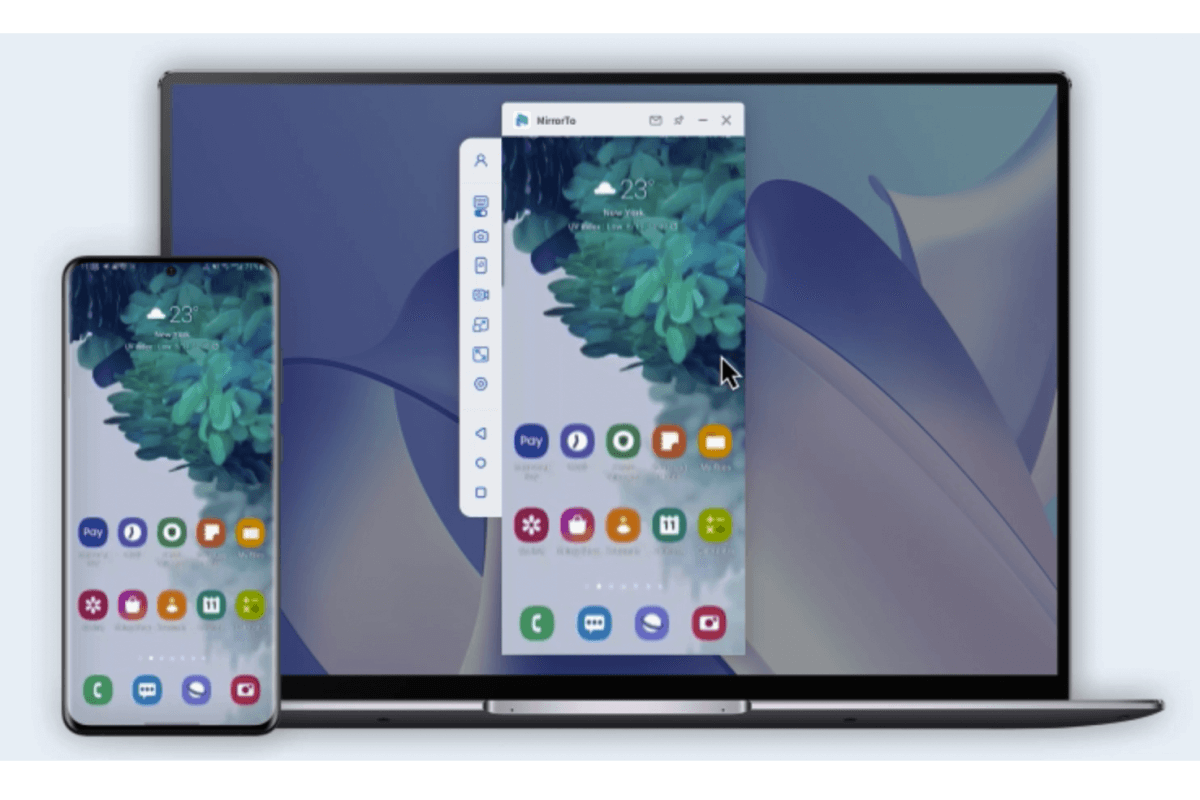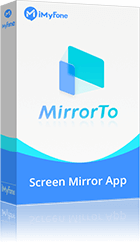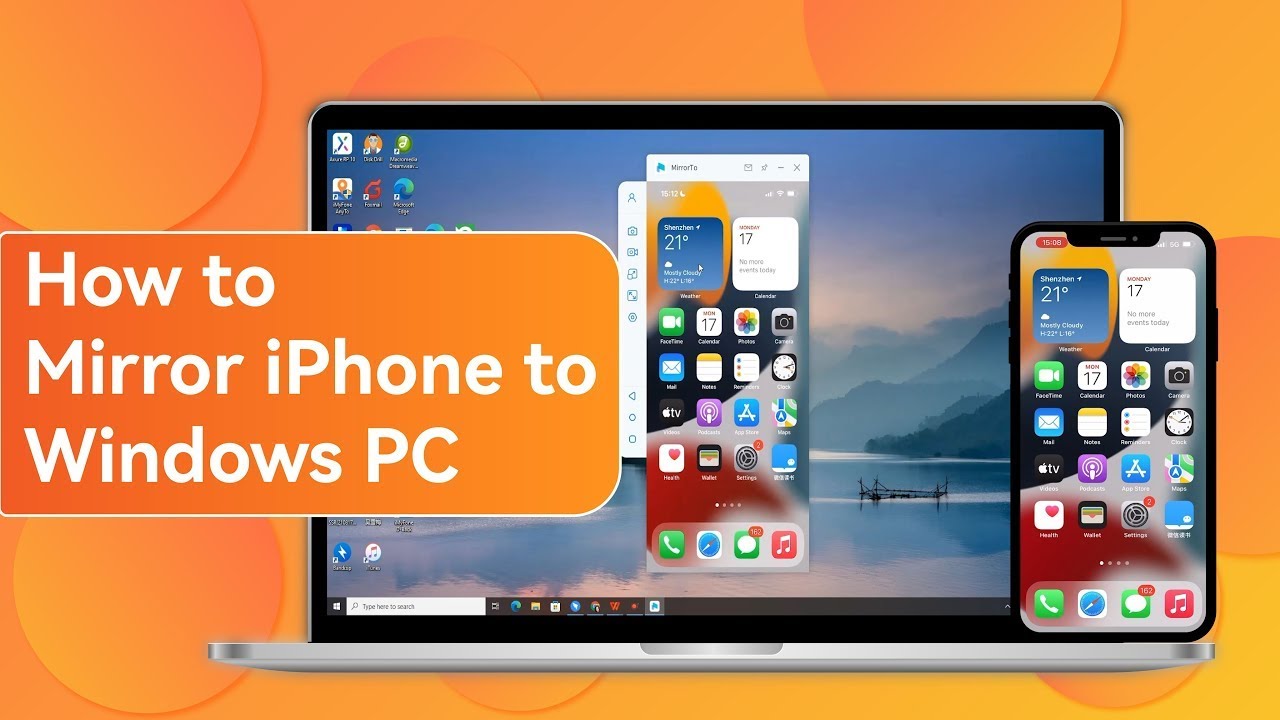Không thể phủ nhận rằng nội dung trên thiết bị di động rất hấp dẫn, nhưng trải nghiệm trên màn hình lớn luôn mang lại cảm giác tuyệt vời hơn. Tin vui là, nếu bạn sở hữu một chiếc PS4, bạn hoàn toàn có thể phát nội dung từ thiết bị iOS/Android của mình lên đó một cách dễ dàng.

Với mục đích này, bạn chỉ cần một ứng dụng để truyền nội dung điện thoại sang PS4 và thưởng thức video và trò chơi. Hãy theo dõi để biết thông tin chi tiết.
Phần 1. 2 Công cụ phát hoặc truyền nội dung iPhone/Android sang PS4
Vì không phải công cụ phản chiếu nào cũng có thể kết nối thiết bị của bạn với PlayStation 4 nên chúng tôi đã liệt kê hai phương pháp tốt nhất để truyền nội dung sang PS4 từ iPhone:
1Plex
Plex là ứng dụng phản chiếu màn hình cho phép người dùng truyền nội dung từ iPhone sang PlayStation 4.
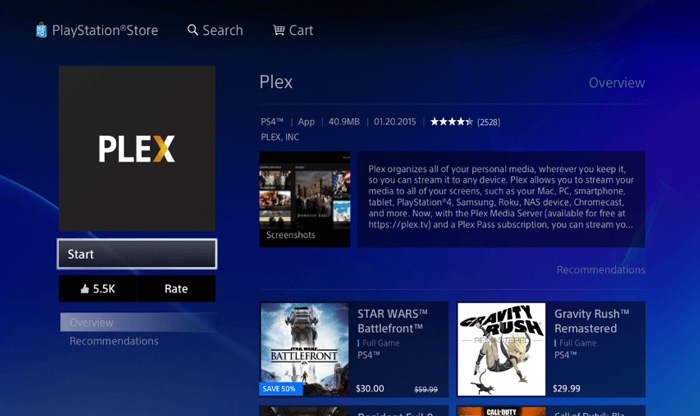
Tính năng của Plex
- Với sự hỗ trợ tích hợp, ứng dụng có thể phát trực tuyến ảnh, video và nhạc.
- Plex sắp xếp các tệp để người dùng dễ dàng tìm kiếm và phát phương tiện.
- Ứng dụng này miễn phí cho người dùng, nhưng bạn cũng có thể nhận Plex Pass để xem và ghi lại chương trình truyền hình trực tiếp hoặc podcast.
Sử dụng Plex để chia sẻ màn hình điện thoại với PS4:
- Tạo một tài khoản miễn phí bằng cách truy cập trang web chính thức của Plex.
- Bây giờ hãy vào playstation, tìm kiếm Plex và cài đặt nó trên PS4 của bạn.
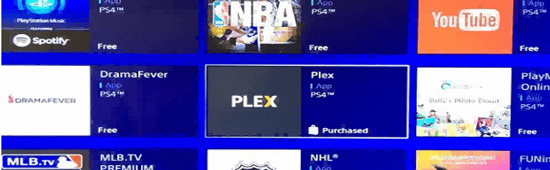
- Mở ứng dụng và nhấp để đăng nhập. Một liên kết sẽ xuất hiện trên màn hình. Truy cập liên kết thông qua trình duyệt.
- Bây giờ hãy đăng nhập vào tài khoản Plex của bạn và nhập mã hiển thị trên màn hình TV.
- Nhấp vào “Liên kết” và một thông báo sẽ xuất hiện cho biết thiết lập thành công.
- Bây giờ hãy cài đặt Plex trên iPhone của bạn.
- Mở ứng dụng, nhấp vào “Giữ chế độ dùng thử” rồi nhấp vào “Cấp quyền”.
- Chọn biểu tượng menu và đi tới “Cài đặt” từ menu.
- Bây giờ hãy nhấp vào “Hệ thống” rồi nhấp vào “Máy chủ quảng cáo”, “Hiển thị phương tiện cuộn camera” và “Khám phá mạng”.
- Kết nối iPhone và PS4 của bạn cùng một mạng.
- Cuối cùng, hãy vào màn hình chính của PS4; chọn iPhone của bạn rồi chọn thư mục để truyền nội dung yêu thích của bạn. Bây giờ bạn chia sẻ màn hình điện thoại của mình với PS4.
2iMediaShare
iMediaShare là một ứng dụng khác có thể kết nối iPhone của bạn với PS4 thành công.
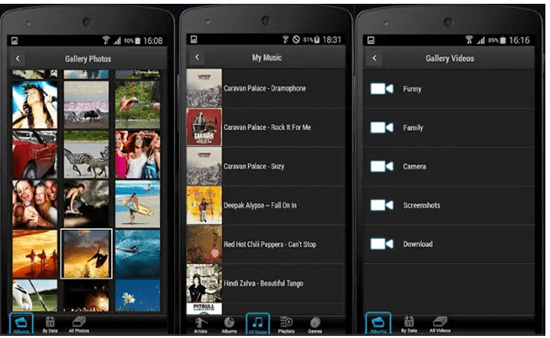
- Tính năng của iMediaShare
- Nó cho phép người dùng phát ảnh, video, nhạc hoặc hệ thống âm thanh.
- Nó có thể tự động phát hiện danh sách các thiết bị khả dụng, vì vậy bạn chỉ cần chọn thiết bị để truyền nội dung.
- Ứng dụng này miễn phí sử dụng.
Sử dụng iMediaShare để truyền nội dung điện thoại sang PS4:
- Kết nối iPhone và PS4 của bạn cùng một mạng.
- Tải xuống và cài đặt iMediaShare trên thiết bị của bạn.
- Khởi chạy ứng dụng và chọn bất kỳ nội dung nào bạn muốn truyền trên màn hình PS4.
- Nhấp vào “chọn màn hình” rồi chọn máy chơi game PS4 của bạn từ danh sách thiết bị được cung cấp.
- Bây giờ, ứng dụng sẽ truyền ảnh, video hoặc âm thanh lên màn hình lớn.
Mẹo bổ sung: Cách chiếu màn hình điện thoại iOS/Android lên PC thay vì PS4?
Ngoài việc truyền nội dung thiết bị iOS/Android sang PS4, chúng tôi cũng khuyên bạn nên dùng thử ứng dụng phản chiếu - phần mềm MirrorTo. Tất cả các ứng dụng xã hội đều có thể được quản lý bằng bàn phím và chuột. Và nếu bạn muốn chia sẻ tệp hoặc video từ điện thoại, đây là lựa chọn tốt. Hiện tại, cả iOS và Android đều được hỗ trợ.
Các tính năng chính của MirrorTo:
- Điều khiển màn hình: Bạn có thể dễ dàng Điều khiển iPhone từ PC bằng chuột.
- Trò chơi di động trên PC: Chơi thoải mái trên PC hoặc sử dụng Hinge trên PC bằng chuột và bàn phím.
- Sử dụng màn hình bị hỏng: phản chiếu và sử dụng điện thoại có màn hình bị hỏng từ máy tính.
- Biến điện thoại hoặc máy tính của bạn thành bảng đen thứ hai, giúp bạn có nhiều tự do hơn khi giảng dạy hoặc họp hành.
Video hướng dẫn cách chiếu màn hình iOS lên PC bằng MirrorTo.
Các bước để chơi game di động trên PC:
Bước 1.Tải xuống và cài đặt iMyFone MirrorTo trên máy tính của bạn.
Bước 2.Kết nối điện thoại và máy tính của bạn với cùng một mạng Wi-Fi.
Bước 3.Màn hình điện thoại của bạn sẽ tự động phản chiếu trên PC của bạn.
Bước 4.Bây giờ bạn có thể dễ dàng điều khiển màn hình điện thoại của mình để chơi trò chơi iOS/Android trên PC.
Phần 3. Cách chơi trò chơi PS4 trên iPhone/Android
Để chơi trò chơi PS4 trên thiết bị iPhone hoặc Android, bạn có thể sử dụng bộ điều khiển hoặc tính năng Remote Play. Hãy lấy iPhone có ứng dụng Remote Play làm ví dụ. Các bước thực hiện giống hệt như trên Android.
Các bước thực hiện:
Bước 1.Đảm bảo PS4 của bạn có phần mềm hệ thống mới nhất. Vào Cài đặt > Cập nhật phần mềm hệ thống để kiểm tra các bản cập nhật.
Bước 2.Đảm bảo iPhone và PS4 của bạn cùng một mạng Wi-Fi.
Bước 3.Tải xuống ứng dụng PS Remote trên thiết bị iPhone/Android của bạn. Bạn có thể tải xuống miễn phí từ cửa hàng ứng dụng.
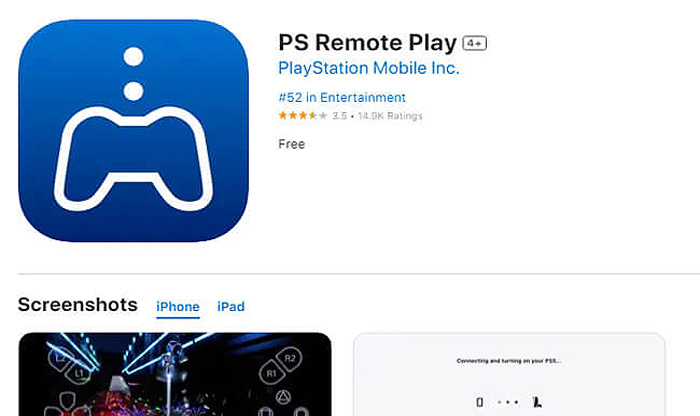
Bước 4.Vào Cài đặt > Cài đặt kết nối Remote Play và bật Bật Remote Play.
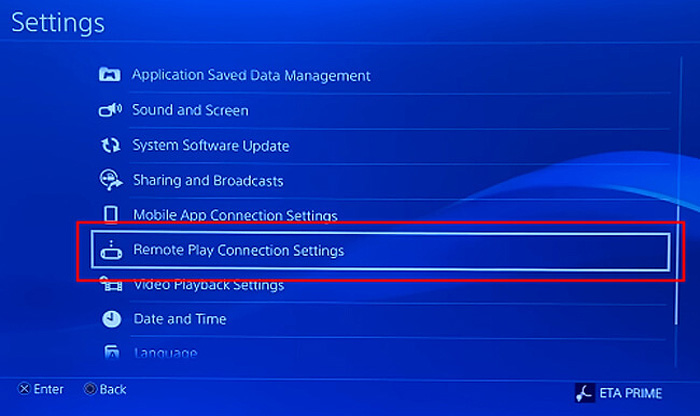
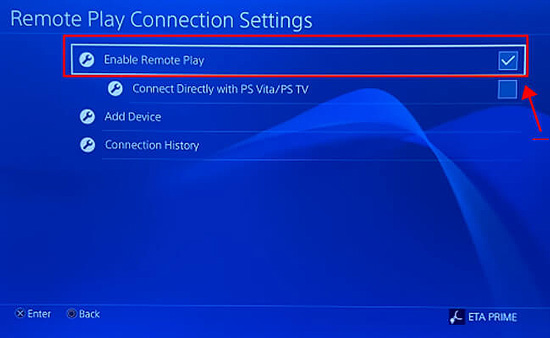
Bước 5.Sau đó nhấp vào "Thêm thiết bị". Bạn sẽ nhận được mã gồm 8 chữ số.
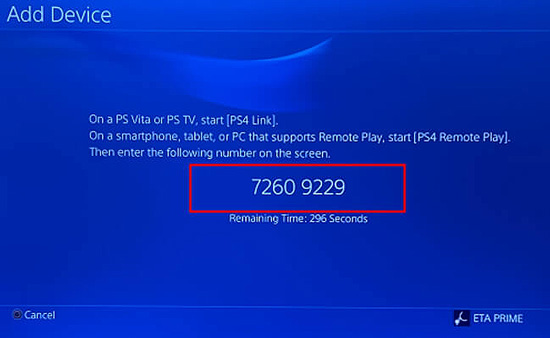
Bước 6.Quay lại iPhone. Nhập mã vào ứng dụng Remote Play. Nhấp vào "Đăng ký". Điện thoại của bạn sẽ kết nối với PS4.
Bước 7.Bây giờ bạn có thể dễ dàng chơi trò chơi PS4 trên iPhone hoặc Android của mình.

Phần 4. Câu hỏi thường gặp
1Có thể điều khiển PS4 bằng iPhone không?
Có, bạn có thể chơi game PS4 từ xa trên iPhone thông qua chức năng Remote Play của PS4. Tuy nhiên, chức năng này sẽ hoạt động trên phiên bản 6.50 trở lên của chương trình cơ sở máy chơi game. Bạn chỉ cần tải xuống ứng dụng Remote Play trên iPhone và ghép nối với PS4.
2Làm thế nào để truyền nội dung điện thoại Samsung của tôi sang PS4?
Để truyền màn hình điện thoại Samsung sang PS4, hãy làm theo các bước sau:
- Cài đặt ứng dụng PS4 Second Screen hoặc bất kỳ ứng dụng phát màn hình nào khác từ cửa hàng ứng dụng trên thiết bị Android của bạn.
- Khởi chạy ứng dụng và đăng nhập bằng tên người dùng và mật khẩu được liên kết với tài khoản mạng PlayStation của bạn. Bây giờ bạn sẽ thấy các thiết bị PlayStation được kết nối với thiết bị của bạn.
- Bật máy chơi game của bạn rồi vào Cài đặt, sau đó vào Cài đặt kết nối ứng dụng di động, sau đó vào thêm thiết bị. Một màn hình có số sẽ hiển thị.
- Bây giờ hãy quay lại Android của bạn và chạm vào tên PS4 của bạn rồi nhập mã để kết nối điện thoại với máy chơi game.
- Bây giờ màn hình điện thoại của bạn đã được phát tới PS4.
3Làm thế nào để truyền từ iPhone sang PS4 mà không cần Wi-Fi?
Bạn không thể truyền iPhone sang PS4 trừ khi bạn cài đặt ứng dụng truyền trên iPhone. Không quan trọng bạn có Wi-Fi hay kết nối cục bộ hay không; PS4 không hỗ trợ phản chiếu.
Mẹo
Nếu bạn muốn truyền nội dung từ điện thoại Android sang PC thay vì PS4, bạn có thể thử ứng dụng phản chiếu màn hình trong trường hợp này.
4Bạn có thể chia sẻ màn hình trên PlayStation 4 không?
Có, bạn có thể chia sẻ màn hình trên PlayStation 4. PS4 cho phép người dùng chia sẻ màn hình thông qua các tính năng như Share Play, cho phép người chơi mời bạn bè xem trò chơi của họ theo thời gian thực hoặc thậm chí điều khiển trò chơi của họ từ xa. Ngoài ra, PS4 hỗ trợ các dịch vụ phát trực tuyến như Twitch và YouTube, cho phép người dùng phát trực tiếp trò chơi của họ đến khán giả. Hơn nữa, tính năng Remote Play của PS4 cho phép người dùng phát trực tuyến trò chơi PS4 của họ đến các thiết bị khác như PC, Mac hoặc PlayStation Vita, mở rộng các tùy chọn chia sẻ màn hình và trải nghiệm chơi từ xa.
Phần kết luận
Cho dù bạn dùng thiết bị Android hay iOS, chúng tôi đã viết ra những cách tốt nhất để sàng lọc nội dung đa phương tiện trên PS4 của bạn. Vì vậy, không cần phải tốn thêm tiền cho bất kỳ ứng dụng hoặc gói nào, chỉ cần làm theo các cách nêu trên và truyền đến PS4 và có trải nghiệm xem tuyệt vời. Nếu khó truyền điện thoại đến PS4, thì iMyFone MirrorTo sẽ là lựa chọn tốt nhất của bạn!